代理服务器位于您的机器和 ISP 之间。在大多数组织中,网络管理员配置代理以过滤和/或监控来自员工计算机的入站和出站 Web 流量。
软件介绍在 Windows11 中查找代理设置
在大多数情况下,浏览器使用 Windows11 的全局设置进行代理设置。但是,很多浏览器也有自己的设置界面,比如 Firefox。
使用设置应用程序 (Windows11) 查找代理设置
单击开始按钮,然后找到“设置” 或直接按 Win + i 快捷键找开设置。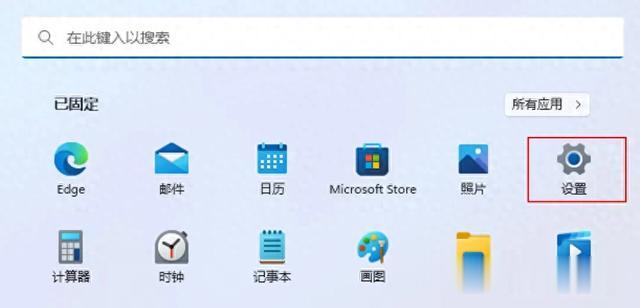
在 Windows 设置菜单中,单击网络和 Internet。
在左窗格中,单击代理。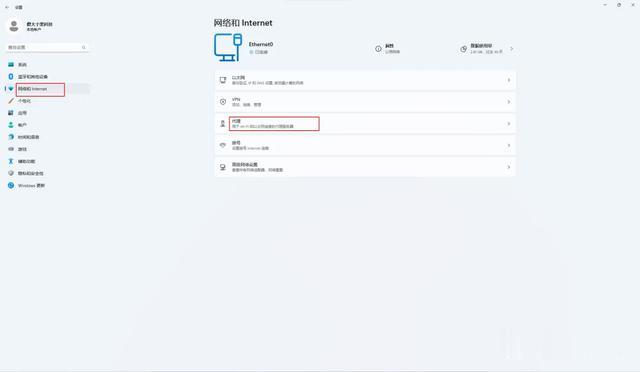 在这里,可以看到与 Windows 11 代理相关的所有设置。它分为两种配置:自动或手动代理设置。自动设置代理是一个 JavaScript 脚本,其核心是一个 JavaScript 函数,用来决定请求(HTTP、HTTPS,和 FTP)应当直连目标地址,还是被转发给一个代理服务器并通过代理连接,使用自动设置代理需要了解一定的 JavaScript 语法。找到“手动设置代理”,单击下方的“设置”按钮。
在这里,可以看到与 Windows 11 代理相关的所有设置。它分为两种配置:自动或手动代理设置。自动设置代理是一个 JavaScript 脚本,其核心是一个 JavaScript 函数,用来决定请求(HTTP、HTTPS,和 FTP)应当直连目标地址,还是被转发给一个代理服务器并通过代理连接,使用自动设置代理需要了解一定的 JavaScript 语法。找到“手动设置代理”,单击下方的“设置”按钮。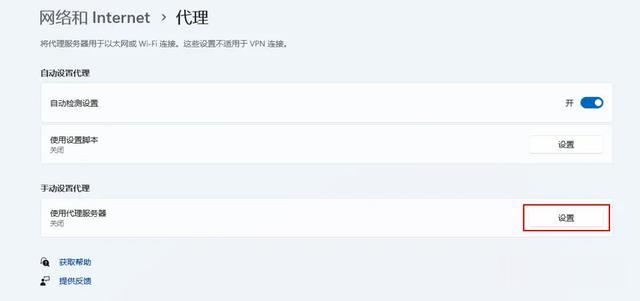 分别输入网络管理员分配的代理服务器IP地址和端口。
分别输入网络管理员分配的代理服务器IP地址和端口。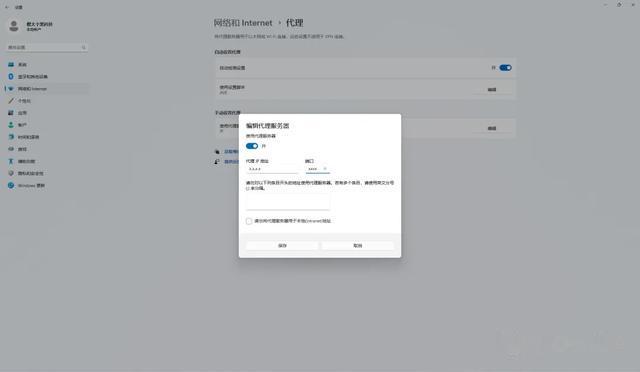
单击确定之后,可以使用微软的 Edge 浏览器或谷歌的 Chrome 浏览器访问目标网站进行测试(这种代理设置方法对 Firefox 不起作用,Firefox 有自身单独设置代理服务器的界面)。
在 MacOS 中查找代理设置
在 MacOS 上使用“网络”偏好设置的“代理”面板来管理互联网代理服务。这是大多数浏览器和应用程序自动检查的位置。但是,很多浏览器都有一个设置页面来配置代理设置。
若要在 MacOS 上更改这些偏好设置,请选取苹果菜单 >“系统偏好设置”。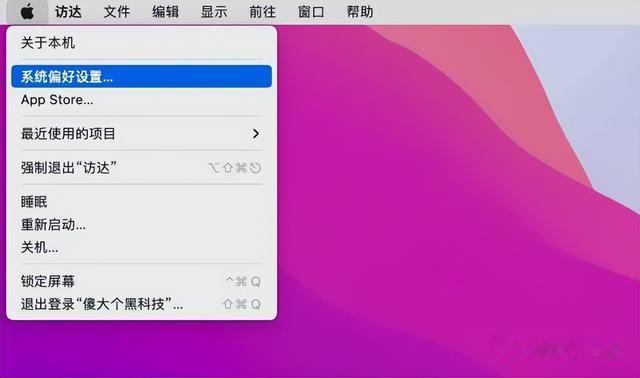 单击“网络” 设置。
单击“网络” 设置。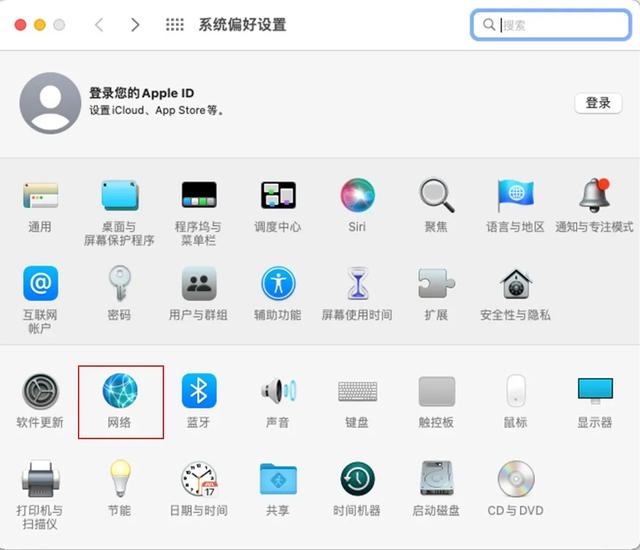 在左侧的列表中选择一种网络服务,单击“高级”。请注意,您可以为不同的网络连接设置不同的代理设置。
在左侧的列表中选择一种网络服务,单击“高级”。请注意,您可以为不同的网络连接设置不同的代理设置。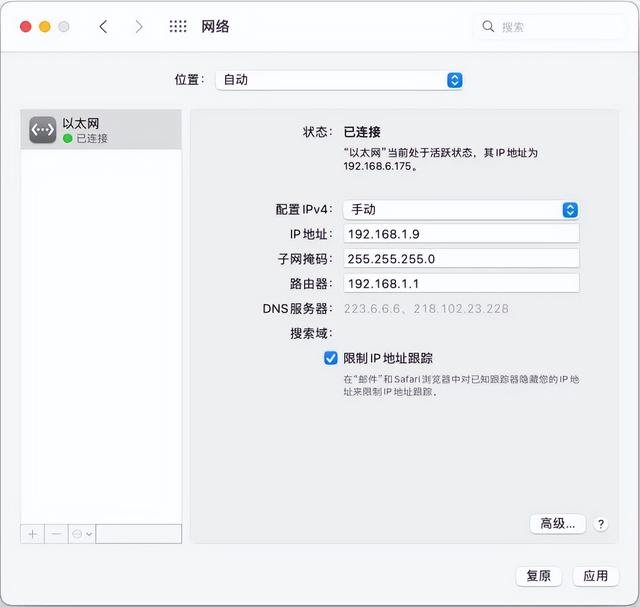 然后单击“代理”,根据自己的需要选择不同服务的代理设置。
然后单击“代理”,根据自己的需要选择不同服务的代理设置。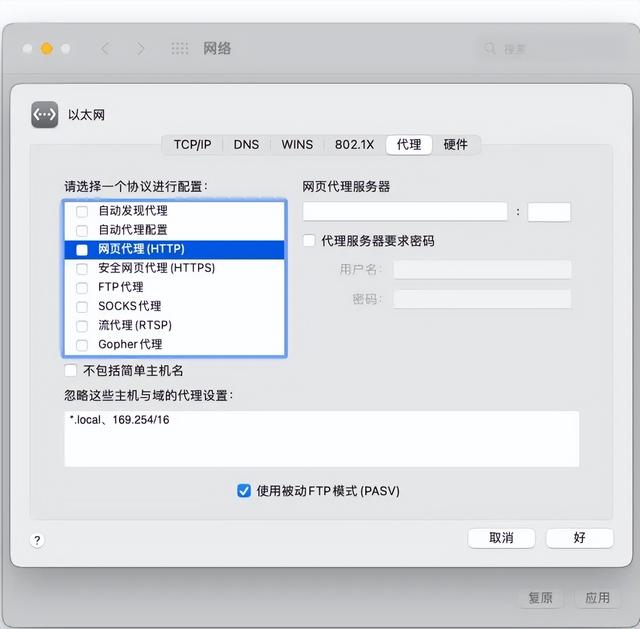
如何验证代理服务器是否有效
代理服务器是否有效不仅依赖于网络的互通,还要依存于服务的正常运行,两者缺一不可。
通过使用 telnet 命令和代理检查工具可以检测代理服务器的有效性。但 telnet 有一个缺点,在某些情况下,即使使用 telnet 检测到代理 IP 和 端口是连通的,仍然无法通过代理连接到互联网,因此耗费大量时间排查问题。
造成这个问题的原因,通常是因为客户端到代理服务器,网络是可以直达的,但是代理服务器的服务没有正常启动或运行,或者端口被其他应用程序占用。
代理链接: https://pan.baidu.com/s/1XO059rcXflHH8U7QkGETlw 提取码: mrjd今天分享一款代理检查器,通过这个软件,可以快速检测代理服务器的有效性,解决了 telnet 带来的困扰。
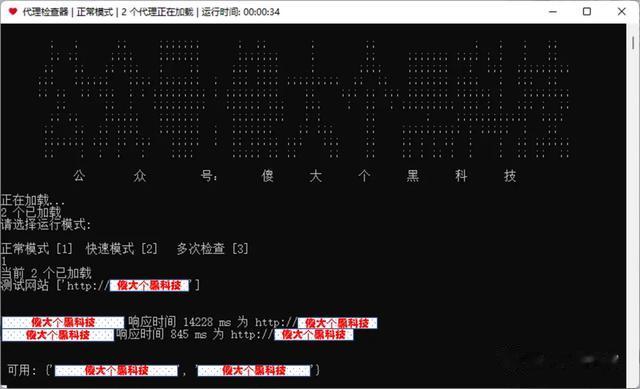
使用方法非常简单,程序一共 4 个文件,作用如下:
proxytester.exe:直接双击运行即可启动;proxies.txt:直接将代理服务器和端口粘贴到文件,支持多个代理检测;sites.txt:测试时访问的目标网站,验证代理是否有效,最直接的方式就是使用代理访问一个目标网站,建议使用 http 协议,大多数网站都可以通过 https 改为 http;results.txt:自动保存每次测试的结果,无需更改。